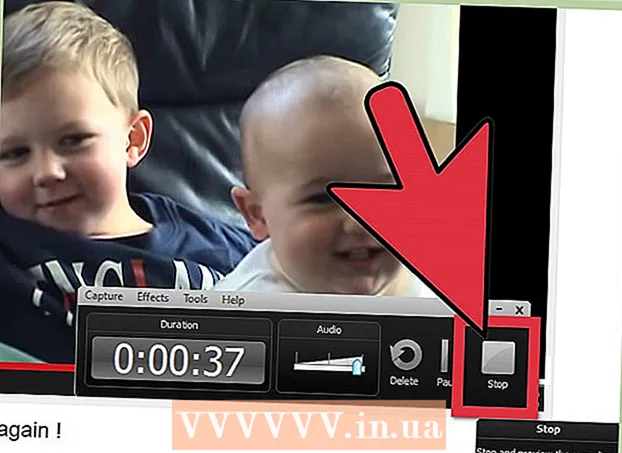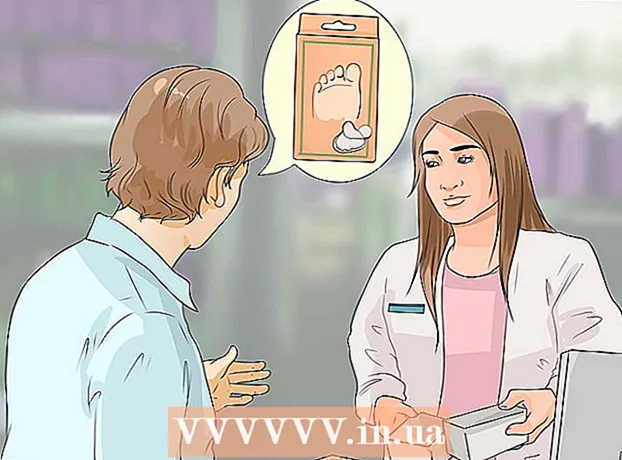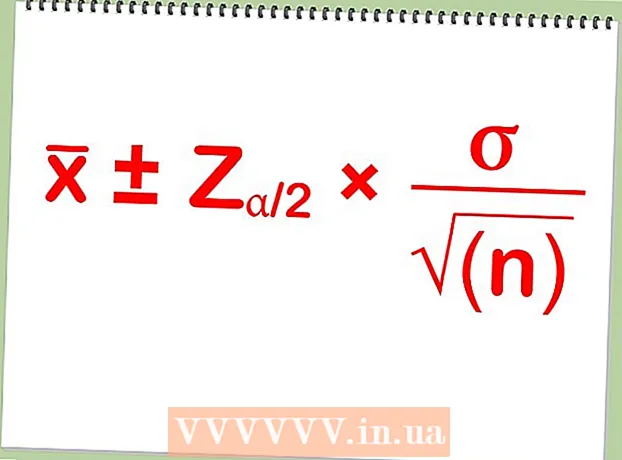Schrijver:
Laura McKinney
Datum Van Creatie:
10 April 2021
Updatedatum:
1 Juli- 2024

Inhoud
Als je naar Uber wilt en meerdere stations wilt stoppen, moet je de auto meteen instellen. Dit artikel helpt je om van de ene plaats naar de andere in de stad te gaan zonder je gegevens meerdere keren te hoeven wijzigen - stel het een keer in en voltooi je reis.
Stappen
Open de Uber-app.

Zorg ervoor dat de Uber-app up-to-date is. In aanmerking komende boeking is alleen beschikbaar op de nieuwste versie van Uber op de meeste apparaten (inclusief iPhone- en Android-apps). Opmerking: de Windows Store-app van Uber heeft deze functie nog niet.
Klik op het vak "Waarheen". Er gaan nog twee frames open om het verzoek voor een eenvoudige rit te voltooien.
Zorg ervoor dat de ophaallocatie overeenkomt met waar u wilt dat de chauffeur u ophaalt. De meeste gebruikers kiezen voor "Huidige locatie" of "Thuis", maar als u geen privé-ophaalservice wilt, kunt u dit aanpassen door op het vakje te klikken. dialoogvenster bovenaan het frame wordt weergegeven.

Zoek en klik op het plusteken rechts van het vak "Waarheen?"Als je het plusteken niet ziet, moet je de app mogelijk volledig verwijderen en helemaal opnieuw laden. Af en toe, na een update, flikkert Uber, verdwijnen de functies en verschijnen ze. na een paar uur (dit kan zelfs het geval zijn in de nieuwe app). Hierdoor wordt de functie opnieuw gestart om nog een 'stop' toe te voegen aan de lijst met plaatsen die u wilt bezoeken - u zult zie het "Waarheen" label verandert in "Voeg een stop toe", en een andere stop wordt vervangen in de lijst.
Klik op het tekstvak "Een stop toevoegen" om de ontbrekende hiaten in te vullen.
Typ het bestemmingsadres in het vak "Waarheen?"Selecteer bovenaan het lege bestemmingsscherm dat verschijnt het adres in de lijst" Opgeslagen plaatsen en vrienden "of tik op een populaire plaats in de onderstaande lijst. top item.
Klik op het tekstvak "Een tussenstop toevoegen" om de volgende tussenstop te selecteren.
Voeg nog een positie toe als u de derde en vierde stop wilt door hetzelfde te doen met de derde en laatste dialoog die u krijgt.
Klik op de knop "Gereed" om het aanvraagformulier voor reisbestemming in te vullen. U moet afspreken dat u binnen de 3 minuten terugkomt bij uw halte, anders wordt het tarief verhoogd omdat het de wachttijd van de chauffeur omvat.
Klik op het Uber-pakket dat je leuk vindt. Uber biedt verschillende transportmodi tegen verschillende prijzen; U ziet de lijst onder de kaartweergave. De opties zijn voor u beschikbaar, afhankelijk van uw locatie, maar omvatten meestal:
- uberX - Gewone auto met 1-4 zitplaatsen. Omvat de meest voorkomende auto's van gemiddelde grootte en lager, maar soms kunt u een auto met 5-7 zitplaatsen reserveren als de eigenaar op deze lijst staat.
- uberXL - SUV met 4 zitplaatsen of meer en natuurlijk duurder dan UberX. Meestal zal het voertuig van dit pakket vergelijkbaar zijn met de Minivan (lijn personenauto's) of het voertuig met een ruim binnencompartiment met de bagageruimte.
- PREMIUM en PREMIUM SUV - Luxe auto's met 1-4 zitplaatsen (duurste optie). Soms is deze optie echter niet beschikbaar in uw regio.
Uw betalingsgegevens moeten correct zijn. Je huidige betaalmethode (creditcard / betaalpas of PayPal) wordt direct onder de Uber-transportopties vermeld. Als u de manier van betalen wilt wijzigen, kunt u op de huidige methode klikken en vervolgens op een andere beschikbare optie (indien aanwezig) of op Betaalmethode toevoegen om een betalingsmethode toe te voegen. . Indien mogelijk gebruikt Uber standaard uw betalingsmethode als 'Apple Pay' of een andere externe betalingsmethode.
Klik Verzoek (Vluchten boeken).
Wacht tot de Uber-chauffeur arriveert. Je ziet de wachttijd naast de naam van de chauffeur. advertentie
Advies
- U kunt deze methode gebruiken om meer dan één persoon op te halen als u hun adres kent.
Waarschuwing
- Als u uw reis langer dan vijf minuten na het boeken annuleert, worden er mogelijk kosten in rekening gebracht.